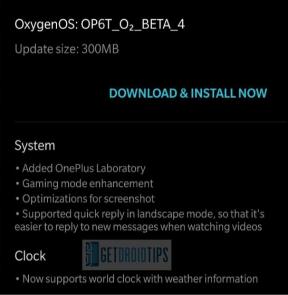La mejor configuración de teclado y mouse de Warzone 2
Miscelánea / / April 28, 2023
Se lanzó Call of Duty: Warzone 2 y, como se predijo, presenta un juego cruzado completo. Simplemente significa que los jugadores de PC pueden unirse a los jugadores de consola y viceversa. Aunque la mayoría de los jugadores de Warzone 2 prefieren usar un controlador, muchos usan un mouse y un teclado. No hablamos solo de usuarios de PC, incluso muchos jugadores de consola optan por ratón y teclado. Esta combinación permite a los jugadores dar en el blanco con precisión.
Leer también
Discord no funciona mientras se juega COD Warzone 2 / MW2: ¿arreglar?
Códigos de canje gratuitos de Call of Duty Warzone 2 (actualizados diariamente)

Obtener un mouse y un teclado para juegos de alta calidad no es suficiente, también debe cambiar su configuración para aprovechar al máximo los dispositivos. Sin embargo, los jugadores se confunden después de ver docenas de opciones. Si eres de los que rápidamente quiere configurar su mouse y teclado para optimizar su habilidad y experiencia de juego, esta guía tiene todo lo que está buscando. La siguiente sección contiene la mejor configuración de mouse y teclado para Warzone 2.
Contenido de la página
-
La mejor configuración de teclado y mouse de Warzone 2
- La mejor configuración de mouse de Warzone 2
- La mejor configuración de teclado de Warzone 2
- Cómo configurar el "ratón" como dispositivo de entrada de orientación
La mejor configuración de teclado y mouse de Warzone 2
Antes de comenzar a ajustar la configuración del mouse y el teclado en zona de guerra 2, asegúrese de haber seleccionado "Ratón" como dispositivo de entrada de orientación. ¿No sabes cómo hacerlo? ¡No te preocupes! Hemos detallado los pasos en la última parte de este artículo. Por ahora, veamos las mejores configuraciones de mouse y teclado para Call of Duty Warzone 2 que te ayudarán a ganar juegos.
La mejor configuración de mouse de Warzone 2
- Sensibilidad del mouse: 7 (Bajar a 6 si es demasiado rápido)
- Apuntar hacia abajo Sensibilidad de la vista: 1.0
- Sensibilidad personalizada por zoom: desactivada
- Eje de puntería vertical: estándar
Calibración del ratón
- Aceleración del ratón: 0
- Filtrado de ratón: 0
- Suavizado de ratón: Desactivado
- Retraso de la rueda del ratón: 75
La mejor configuración de teclado de Warzone 2
Movimientos
anuncios
- Avanzar: W
- Mover hacia atrás
- Mover a la izquierda: A
- Mover a la derecha: D
- Interactuar: E
- Propenso: Z
- Saltar/Pararse/Manto: Barra espaciadora
- Sprint/Sprint táctico/Focus: Desplazamiento a la izquierda
- Combinaciones de teclas avanzadas de movimiento: Predeterminado
- Cambiar postura/deslizarse: N/A
combinaciones de teclas
- Recargar: R
- Cuerpo a cuerpo: F
- Enfoque: N/A
- Arma de fuego: botón izquierdo del mouse
- Apuntar hacia abajo: botón derecho del mouse
- Montura de arma: ADS + cuerpo a cuerpo
- Próxima arma: 2 o rueda del ratón hacia abajo
- Equipo letal: F
- Equipo táctico: Q
- Actualización de campo: X
- Caída de placa de armadura: G
- Inspección de armas: I
- Fuego alternativo: B
- Cambiar a primera arma: N/A
- Cambiar a segunda arma: N/A
- Cambiar zoom/alternar híbrido: N/A
- Arma anterior: 1 o rueda del ratón hacia arriba
- Usa Killstreak 1: 3
- Usa Killstreak 2: 3
- Usa Killstreak 3: 5
- Usar Killstreak 4 (extra): 6
- Usar rueda Killstreak: K
- Detonar C4: N/A
- Gafas de visión nocturna: N
- Habilidad de misión 1: 4
- Habilidad de misión 2: 5
Combinaciones de teclas superpuestas
- Mostrar puntajes: TAB
- Mostrar mapa: mayúsculas o M
- Ping de peligro: N/A
- Ping: botón central del ratón
- Rueda de ping: Alt
- Cambiar a Equipamiento 1, 2, 3, etc.: Predeterminado
Combinaciones de teclas de menú
- Chat de voz (pulsar para hablar): V
- Menú de configuración: F3
- Menú social: F2 o O
- Combinaciones de teclas avanzadas del menú: Predeterminado
Ahora tiene la mejor configuración de mouse y teclado de Call of Duty Warzone 2. Antes de ingresar a un partido, me gustaría resaltar un punto que es posible que esta configuración no se ajuste a todos. Después de aplicar estos cambios, juegue partidos y ajuste la configuración según sus necesidades. Recomendamos dirigirse a una partida privada para probar la configuración del mouse. De esta manera, no tendrá ningún impacto en sus estadísticas y podrá encontrar la configuración adecuada para usted.
Cómo configurar el "ratón" como dispositivo de entrada de orientación
Antes de ir a un partido, debe configurar su mouse como el dispositivo de entrada de puntería para avanzar. Así es como se hace:
Para usuarios de la consola Xbox:
- Enciende tu consola Xbox.
- Conecta un teclado y un mouse al puerto USB de la consola. La consola reconocerá automáticamente los nuevos dispositivos de entrada.
- En su consola, vaya a Perfiles y sistema > Configuración.
- Toque en Dispositivo y conexiones. Desde aquí, puede configurar el mouse y el teclado.
- Inicie el juego y vaya a la configuración del juego.
- Colocar Ratón como el Dispositivo de entrada de puntería.
Para usuarios de la consola PS:
- Encienda su consola y conecte el mouse y el teclado en los puertos USB de la consola.
- Su consola PS reconocerá el mouse y el teclado.
- Vaya a la configuración de PlayStation y haga clic en Dispositivos. Aquí, puede cambiar la configuración de su mouse y teclado.
- Ahora, inicia Warzone 2 y ve a la configuración del juego.
- Colocar Ratón como el Dispositivo de entrada de puntería.
Esperamos que el mouse y la configuración recomendados lo ayuden a contrarrestar a los enemigos en Call of Duty Warzone 2. ¿Encontró esta guía útil? Compártelo con tus amigos jugadores.
Anuncio
Leer también
Arreglar la conexión perdida de Warzone 2 al host/servidor. Tiempo de conexión agotado
Cómo arreglar el problema de audio roto de Warzone 2
Cómo reparar el error de falla de la lista blanca de COD Warzone 2
Tamaño de instalación de Warzone 2: ¿Cuántos GB en PC, PS5, PS4 y consola Xbox?
Solución: la tienda Warzone 2 no está disponible o no funciona